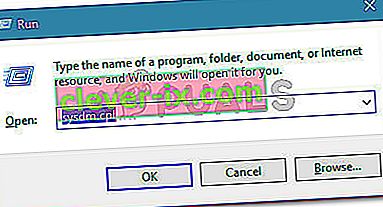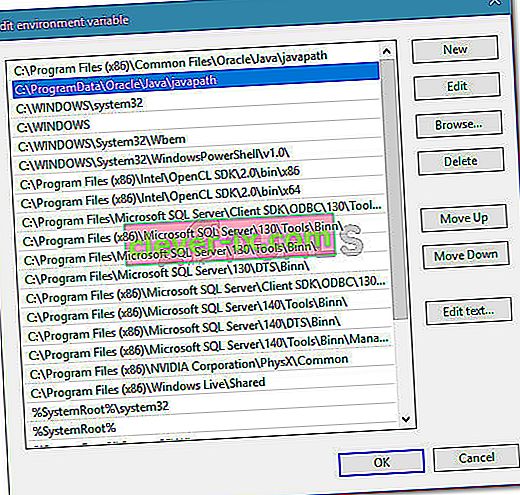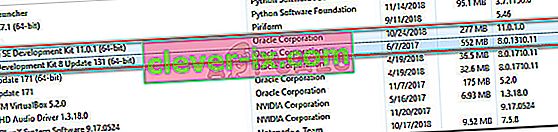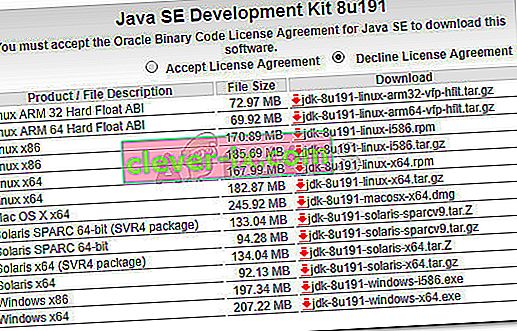Niektorí používatelia dostávajú Java Bola spustená, ale vrátený kód ukončenia = 13 Chyba Eclipse pri pokuse o spustenie Eclipse. Údajne sa problém vyskytuje v systémoch Windows 7, Windows 8, Windows 10 (32 a 64 bit).
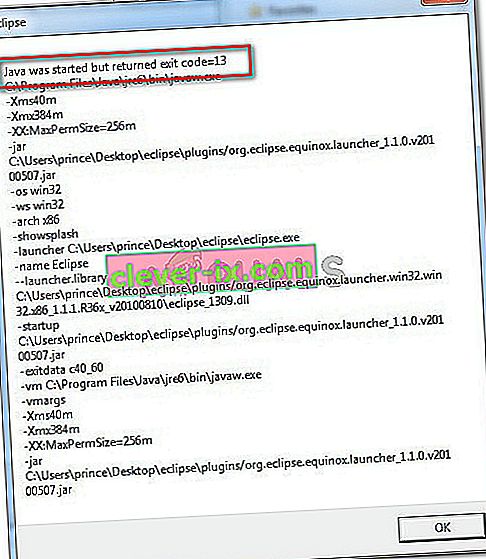
Čo je príčinou chyby „Java bola spustená, ale vrátený kód ukončenia = 12“?
Tento konkrétny problém sme preskúmali preskúmaním rôznych správ používateľov. Na základe toho, čo sme zhromaždili, je známych niekoľko pomerne bežných scenárov, ktoré spúšťajú toto konkrétne chybové hlásenie:
- Je nainštalovaná nekompatibilná verzia Eclipse alebo Java - Toto je najbežnejší dôvod, prečo sa zobrazuje toto chybové hlásenie. Je pravdepodobné, že ste nainštalovali 64-bitovú verziu Eclipse alebo Java, zatiaľ čo váš počítač podporuje iba 32-bitovú verziu (alebo naopak).
- Eclipse obsahuje špeciálne znaky v inštalačnom adresári - Niekoľkým používateľom sa podarilo vyriešiť toto chybové hlásenie po odstránení špeciálnych znakov (# $% ^) z inštalačného adresára.
- Počítač používa nepodporovanú verziu JVM (Java Virtual Machine) - Aj keď sa ubezpečujete, že používate najnovšiu verziu Eclipse, je možné, že sa vám táto chyba zobrazuje, pretože používate nepodporovanú verziu JVM.
- Premenná cesty v prostredí Java je nesprávne nastavená - Niektorým používateľom sa problém podarilo vyriešiť po zistení, že problém spôsobila nesprávne nastavená premenná PATH v prostredí Java.
Ak sa snažíte vyriešiť túto konkrétnu chybovú správu, v tomto článku nájdete zoznam krokov na riešenie problémov s kvalitou. Ďalej uvádzame zbierku metód, ktoré na vyriešenie problému použili ostatní používatelia v podobnej situácii.
Najlepšie výsledky dosiahnete, ak budete postupovať podľa doleuvedených metód, kým nenarazíte na opravu, ktorá je účinná pri riešení problému v konkrétnom scenári.
Metóda 1: Používanie správnej kombinácie Eclipse - JDK
Eclipse a JDK (Java Development Kit) sú veľmi náročné, pokiaľ ide o vzájomnú spoluprácu. Pamätajte, že existuje iba niekoľko pracovných kombinácií bitovej rýchlosti OS, JDK a Eclipse. Ak náhodou použijete nepodporovanú kombináciu operačného systému, JDK a Eclipse, zobrazí sa chybové hlásenie Java Was Started but Returned Exit Code = 13 Eclipse .
Ďalej sme zostavili zoznam pracovných kombinácií. Použite ich ako referenciu na overenie, či nastáva problém z dôvodu nepodporovanej kombinácie:
- 32-bitový OS, 32-bit JDK, 32-bit Eclipse (iba 32-bit)
- 64-bitový OS, 64-bit JDK, 64-bit Eclipse (iba 64-bit)
- 64-bitový OS, 32-bitový JDK, 32-bitový Eclipse
Ak máte iné nastavenie, odinštalujte nepodporovanú súčasť a potom nainštalujte príslušnú, kým nebudete schopní otvoriť Eclipse bez toho, aby ste narazili na chybové hlásenie.
Poznámka: V prípade, že nepoznáte bitovú architektúru operačného systému, stlačte klávesovú skratku Windows + R a otvorte dialógové okno Spustiť. Potom zadajte „ msinfo32 “ a stlačte kláves Enter, aby ste otvorili obrazovku Systémové informácie . Na obrazovke Systémové informácie prejdite na Súhrn systému a na pravej table skontrolujte Typ systému. Tam nájdete architektúru svojho operačného systému.

Ak táto metóda nebola použiteľná, prejdite nižšie na nasledujúcu metódu.
Metóda 2: Odstránenie špeciálnych znakov z cesty k adresáru Eclipse
S problémom sa môžete tiež stretnúť, pretože inštalačný adresár obsahuje špeciálne znaky. Niekoľko používateľov, ktorí sa nachádzali v podobnej situácii, sa podarilo vyriešiť problém po odstránení špeciálnych znakov (@ # $% ^ & * () +) z názvu adresára.
Predvolene by ste mali byť schopní nájsť Eclipse v priečinku C: \ IDE \ eclipse alebo v priečinku C: \ Users \ * Vaše používateľské meno * \ eclipse . Ak ste však nainštalovali na vlastné miesto, možno ste omylom pridali špeciálny znak, ktorý vytvára problém.
Problém môžete vyriešiť tak, že manuálne prejdete na miesto inštalácie Eclipse a odstránite všetky špeciálne znaky, ktoré by mohli skončiť vytváraním chybovej správy.
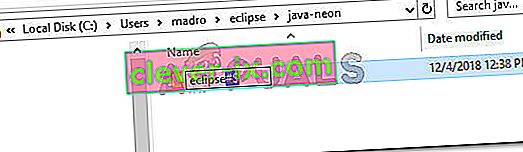
Poznámka: Niektorí používatelia hlásili, že sa im po odstránení špeciálnych znakov z inštalačného adresára Eclipse začala zobrazovať iná chyba. K tomu pravdepodobne dochádza, pretože existujú ďalšie závislosti, ktoré sa spoliehali na konkrétne miesto, a kvôli zmene už prestávajú správne fungovať. V takom prípade môžete problém vyriešiť úplne preinštalovaním aplikácie Eclipse.
Ak vám táto metóda neumožnila vyriešiť chybu Java was started by Returned Exit Code = 13 Eclipse , prejdite nadol na nasledujúcu metódu.
Metóda 3: Odstránenie poškodenej systémovej premennej PATH
Ako sa ukázalo, Java 8 a niekoľko ďalších aktualizácií Java majú potenciál pokaziť premenné prostredia, čo vyvolalo spustenie Java, ale vrátený kód ukončenia = 13 Chybové hlásenie Eclipse .
Ak sa vám toto chybové hlásenie začalo zobrazovať až po inštalácii Java (alebo aktualizácie Java), postupujte podľa nasledujúcich pokynov na odstránenie rozbitej systémovej premennej PATH:
- Stlačením klávesu Windows + R otvorte dialógové okno Spustiť . Potom zadajte „ sysdm.cpl “ a stlačením klávesu Enter otvorte Vlastnosti systému .
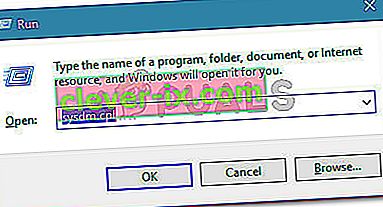
- V Vlastnosti systému okno, prejdite na Rozšírené karte a kliknite na tlačidlo Premenné prostredia .

- V okne Premenné prostredia choďte na Systémové premenné, vyberte Cesta a kliknite na Upraviť .

- V okne Upraviť premennú prostredia vyhľadajte premennú prostredia, ktorá uvádza Java. Keď ju uvidíte, jedným kliknutím ju vyberte a potom kliknite na položku Odstrániť .
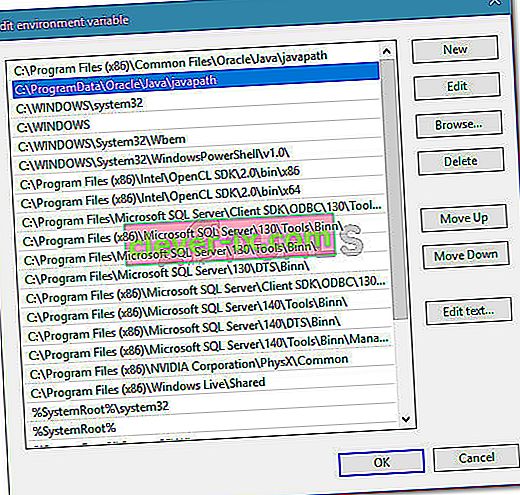
- Reštartujte počítač a zistite, či ste schopní spustiť Eclipse pri nasledujúcom štarte bez výskytu chybovej správy.
Ak sa stále zobrazuje rovnaká chybová správa, prejdite na ďalší postup uvedený nižšie.
Metóda 4: Preinštalovanie JAVA JDK
Ak ste sa dostali bez výsledku tak ďaleko, pravdepodobne budete môcť problém vyriešiť čistou inštaláciou najnovšej verzie JAVA JDK. Niekoľko používateľov, ktorí sa ocitli v podobnej situácii, uviedli, že Java bola spustená, ale vrátený kód ukončenia = 13 Chyba Eclipse bola konečne vyriešená po odinštalovaní aktuálneho súboru JDK a nainštalovaní najnovšej dostupnej verzie.
Tu je stručný návod, ako to urobiť:
- Stlačením klávesu Windows + R otvorte dialógové okno Spustiť. Potom zadajte „ appwiz.cpl “ a stlačením klávesu Enter otvorte Programy a súčasti .

- V sekcii Programy a funkcie posuňte zobrazenie nadol v zozname aplikácií a kliknite pravým tlačidlom myši> Odinštalovať Java Development Kit spolu s akýmikoľvek aktualizáciami.
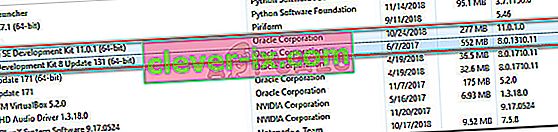
- Navštívte tento odkaz ( tu ) a stiahnite si najnovšiu verziu JDK podľa verzie vášho operačného systému a bitovej architektúry.
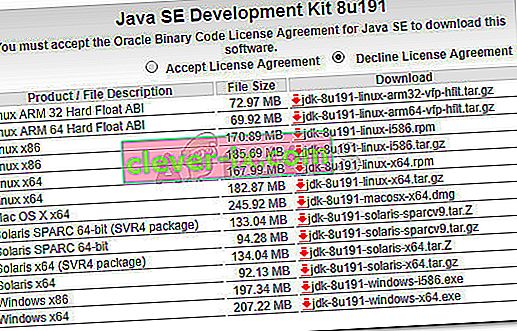
- Otvorte inštalačný program a dokončite inštaláciu podľa pokynov na obrazovke. Po dokončení procesu reštartujte počítač.
- Otvorením aplikácie Eclipse pri ďalšom spustení systému zistíte, či sa chybové hlásenie vyriešilo.